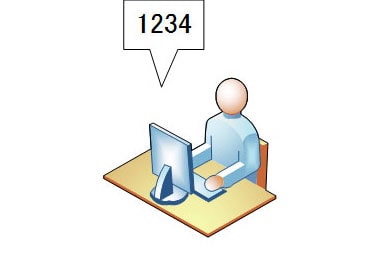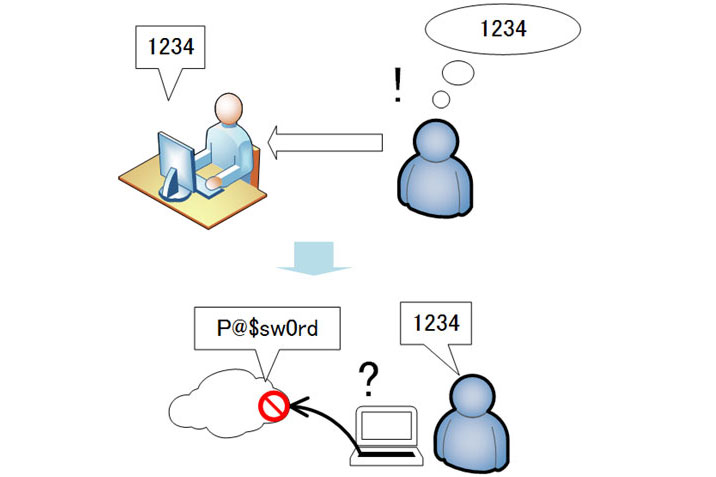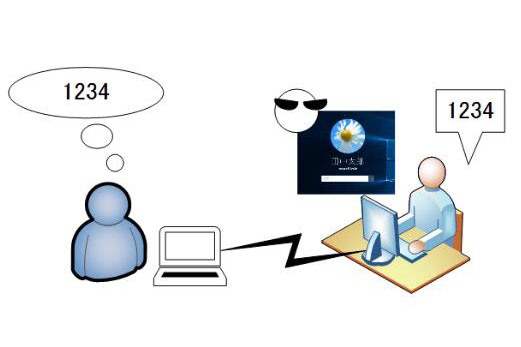كيف استخدام رمز PIN لتسجيل الدخول إلى ويندوز 10؟
- الصفحة الرئيسية
- دعم
- حلول عن انقاذ النظام
- كيف استخدام رمز PIN لتسجيل الدخول إلى ويندوز 10؟
ملخص
في نظام التشغيل ويندوز 10، يمكننا استخدام رمز PIN بدلاً من كلمة مرور لتسجيل الدخول الآمن، على الرغم من أن رمز PIN يتم تشفيره بشكل عام باستخدام كلمة مرور رقمية بسيطة فقط، إلا أنه أكثر ملاءمة وأمانًا من كلمة المرور التقليدية، وهو موصى به لكافة مستخدمي Windows 10. توضح هذه المقالة كيفية تسجيل الدخول إلى ويندوز 10 باستخدام رمز PIN.
لماذا يعتبر رمز PIN أفضل من كلمات المرور التقليدية؟
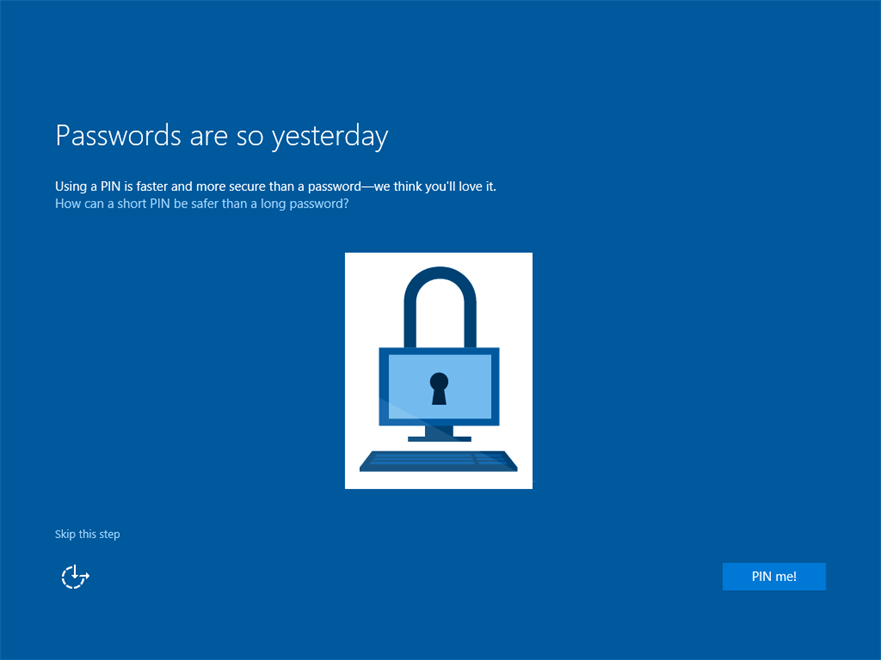
ما هو رقم التعريف الشخصي(رمز PIN)؟
رمز PIN هو نظام كلمة مرور مصمم لحماية مجموعة أمان حساب Microsoft في ويندوز 10. مقارنة مع كلمة المرور التقليدية ، فإنه يحتوي على العديد من الميزات مثل ذاكرة سهلة وربط الجهاز وحفظ بيانات كلمة المرور محليًا. بعد ضبط رمز PIN ، يمكن تسجيل الدخول إلى جهاز الكمبيوتر باستخدام رمز PIN بسيط ، حتى إذا تم التطفل على رمز PIN وتسريبه ، فلن يؤثر ذلك على أمان خدمات تطبيقات Microsoft الأخرى. فيما يلي مقارنة بسيطة للفرق بين رمز PIN وكلمة مرور حساب Microsoft.
| كلمة مرور حساب Microsoft | رمز PIN | |
|---|---|---|
| مثال كلمة المرور | P @ $ sw0rd | 1234 |
| تعقيد | معقد | بسيط |
| موقع التخزين | على الانترنت | على جهاز كمبيوتر شخصي |
| الاستعمال | يُستخدم لتسجيل الدخول إلى العديد من خدمات تطبيقات حساب Microsoft مثل Outlook.com ، و OneDrive ، و Office 365 ، و Xbox Live ، إلخ. | يُستخدم فقط لتسجيل دخول حسابات المستخدم المحلي وتطبيقات ويندوز وما إلى ذلك. |
مزايا تسجيل الدخول باستخدام رمز PIN
طريقة ضبط تسجيل الدخول إلى ويندوز 10 بالاستخدام رمز PIN
كيفية ضبط رمز PIN؟

العملية آمنة وبسيطة لا تؤدي إلى أي ضرر للملفات أو أنظمة التشغيل، يمكن تشغيلها بشكل مستقل دون المعرفة المهنية ذات الصلة.
دعم لإزالة كلمات مرور الحسابات المختلفة بما فيها حسابات المسؤول والحسابات المحلية وحساب مايكروسوفت لنظام التشغيل Windows 10 / 8.1 / 8/7 / XP / Vista / 2008/2003.
استخدام على نطاق واسع دعم وضع التمهيد UEFI / Legacy، والذي يمكن استخدامه على المزيد من أجهزة الكمبيوتر وأجهزة الكمبيوتر المحمولة وحتى ألترابوك(مثل Surface).
وظائف أخرى يمكن إصلاح فشل بدء تشغيل Windows، مسح ملفات القرص نهائيا، استعادة الملفات ونقل بيانات محرك القرص دون بيئة نظام ويندوز، وتحويل حساب مايكروسوفت إلى حساب محلي.
قدم نسخة تجريبية مجانية يمكنك استخدام الإصدار التجريبي المجاني للتحقق مما إذا كان يمكن حل المشكلة.
دعم لإزالة كلمات مرور الحسابات المختلفة بما فيها حسابات المسؤول والحسابات المحلية العامة
وظائف أخرى يمكن إصلاح نظام Windows، مسح ملفات القرص دائما، استعادة الملفات وترحيل الملفات داخل محرك القرص دون تشغيل نظام ويندوز.
العملية بسيطة وسهلة الفهم يمكن تشغيلها بشكل مستقل دون المعرفة المهنية ذات الصلة. متوفق مع ويندوز 10، 8.1، 8، 7، Vista و XP.
تجربة مجاناتجربة مجانا قد تم تنزيل مجانا 1808 مرة!نصيحة: بعد تثبيت البرنامج، تحتاج إلى تنزيل ملف ISO من الواجهة. وتحتاج إلى تنزيل ملف ISO مرة أخرى بعد تنشيط البرنامج للحصول على كامل من الوظائف.
الخطوة 1:انقر فوق أيقونة ويندوز وحدد زر الإعدادات في القائمة.

الخطوة 2: انقر فوق [الحسابات].
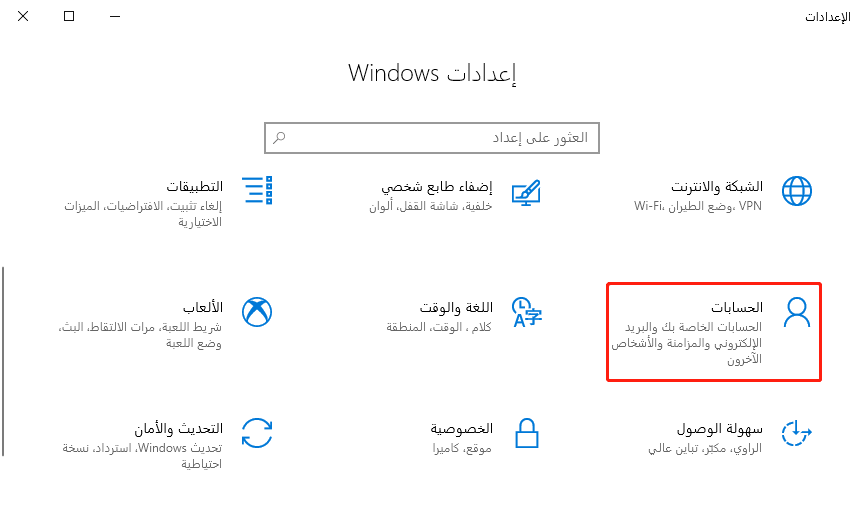
الخطوة 3: حدد [خيارات تسجيل الدخول] من القائمة الجانبية اليسرى. وانقر على (إضافة) في حقل كلمة المرور PIN.

الخطوة 4: أدخل كلمة مرور من 4 أرقام أو أكثر ، انقر فوق OK لإكمال إجراء إعداد رمز PIN. (يُنصح باستخدام 4 أرقام لسهولة الاستخدام)

الخطوة 5: في تسجيل الدخول التالي ، قم بتسجيل الدخول باستخدام رمز PIN الذي تم تعيينه.

تغيير رمز PIN
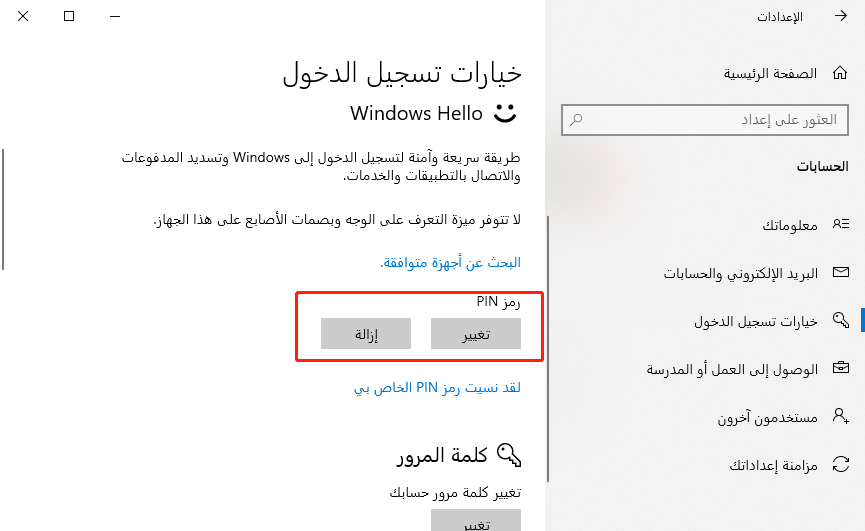
إزالة رمز PIN
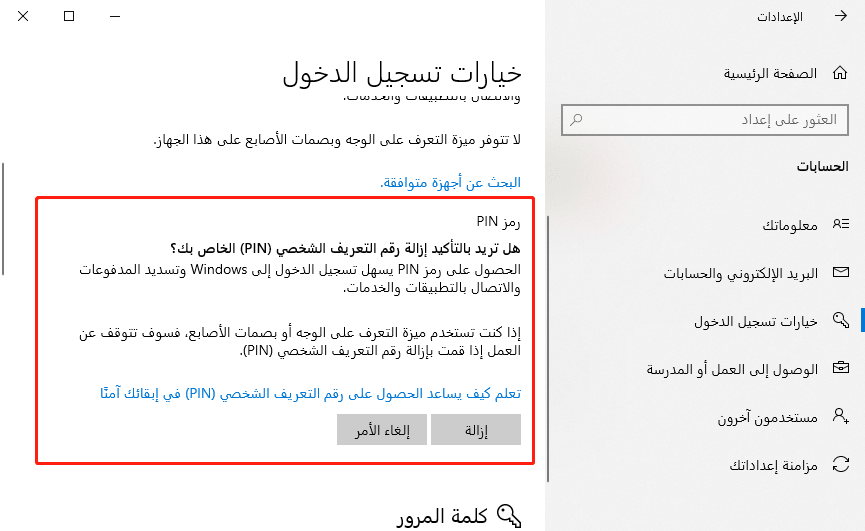
أدخل كلمة مرور الحساب الذي تم تعيينه مسبقا قبل تعيين رمز PIN، وأخيرا انقر فوق [موافق] لإزالة رمز PIN.
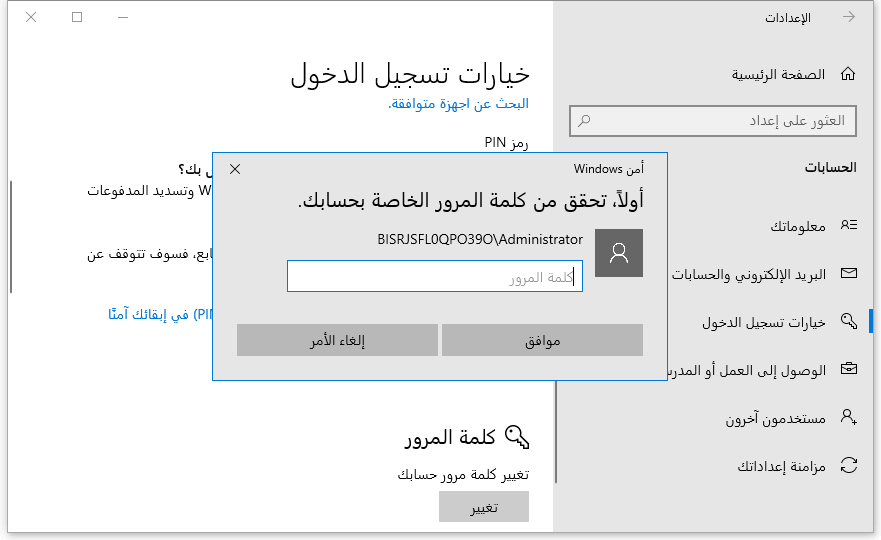
روابط متعلقة :
كيف افتح الكمبيوتر اذا نسيت كلمة المرور ويندوز 10
28/10/2020
هيفاء : نسيت كلمة المرور للكمبيوتر ويندوز 10؟ كانت كلمة المرور خاطئة دائما؟ لا تقلق، اليوم سنشرح كيف افتح الكمبيوتر...
كيف إعادة ضبط كلمة السر للدخول إلى حساب ويندوز؟
28/10/2020
عمرو : كيف إعادة ضبط كامة السر للدخول إلى حساب ويندوز؟ حينما نسيت كلمة السر لحساب ويندوز، لا يمكن الوصول...
كيف فتح ويندوز 10 بدون باسورد ؟
28/10/2020
هيفاء : إذا كنت لا ترغب في إدخال كلمة المرور الخاصة بك لتسجيل الدخول إلى Windows في كل مرة تبدأ...
كيف حل مشكلة شاشة الموت الزرقاء (BSoD)؟
22/10/2020
محمد : BSoD (شاشة الموت الزرقاء) هي مشكلة شائعة جدًا في Windows. عند حدوث BSoD، يتعذر على Windows التشغيل عادةً....